
Съдържание
Steam може понякога да не успее да инсталира игра или да не реагира поради лоша папка на пакета. Някои потребители могат да разберат, че инсталирането им може да отнеме повече време от очакваното и да не отиде никъде. Прозорецът „Инсталиране на актуализация“ може да продължи през това време. Ако сте един от потребителите, които случайно имат този проблем, трябва да опитате да изтриете папката на Steam пакета, за да го поправите. Това ще принуди клиента на Steam да изтегли отново необходимите файлове след това и да поправи грешки при инсталирането.
Изтриване на папка на Steam пакет
Следвайте стъпките по-долу, за да обновите папката с пакети във вашия Steam клиент.
- Затворете клиента на Steam.
Кликнете върху „X“ в горния десен ъгъл.
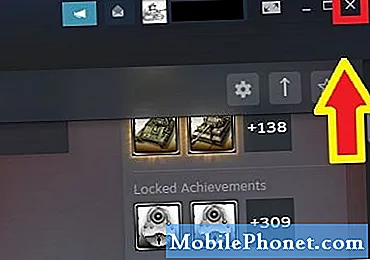
- Затворете всички процеси, свързани със Steam, под Task Manager.
Отворете Диспечер на задачите и под Процеси раздела, намерете всички елементи, които казват нещо за Steam. Затворете всеки от тях поотделно.

- Отворете Steam директория.
Пътят по подразбиране на папката Steam е C: Program Files Steam. В зависимост от вашата машина, пътят по подразбиране също може да бъде C: Program Files (x86) Steam.
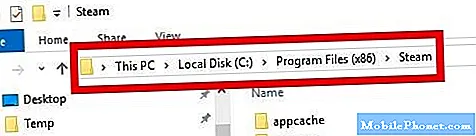
- Намерете папката Package.
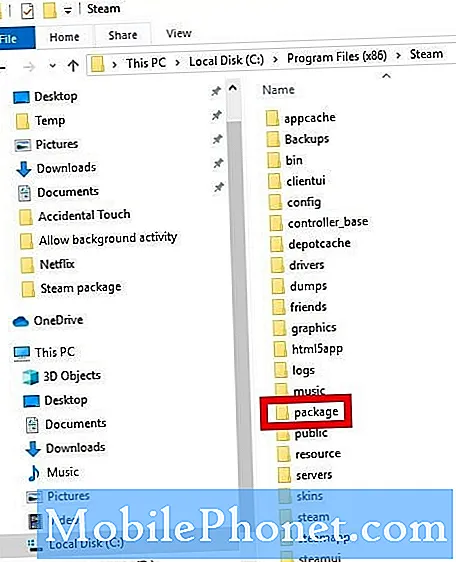
- Направете копие на папка Package.
Това е да се гарантира, че имате резервно копие на тази папка, в случай че нещо се обърка. Преместете копието на тази папка, да речем, на работния плот, за да можете лесно да го възстановите.
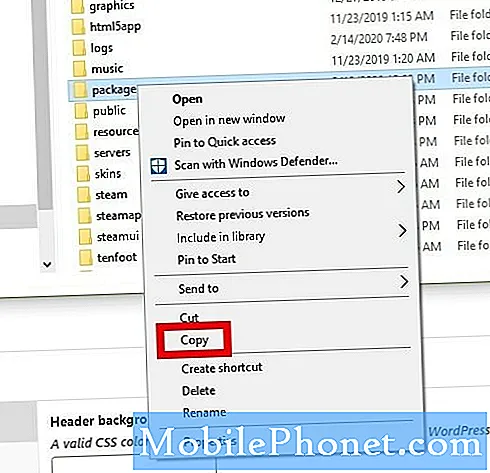
- Изтрийте папката Package.
Щракнете с десния бутон върху папката и щракнете върху Изтрий.
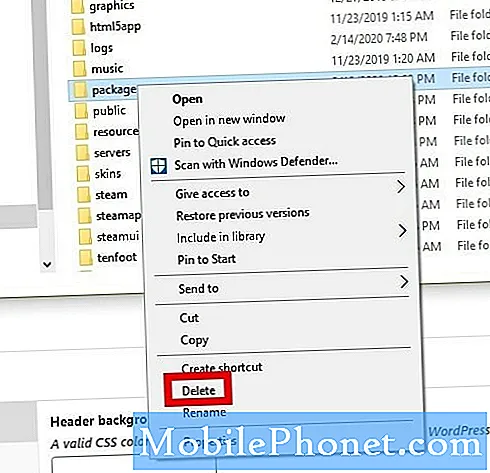
- Рестартирайте Steam клиент.
Отворете Steam клиент и кликнете върху стрелката надолу до името на вашия профил в горния десен ъгъл. След това кликнете върху Излезте от акаунта.
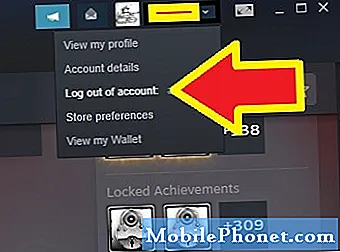
- Оставете Steam да презареди някои файлове.
Отворете отново Steam клиента и изтеглете необходимите файлове. След изтеглянето ще се стартира нормално.
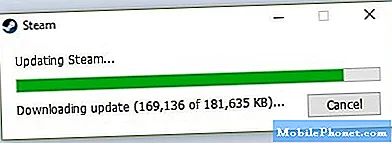
Предложено четиво:
- Как да коригирам грешка в Steam „Играта се изпълнява“
Потърсете помощ от нас
Имате проблеми с телефона си? Чувствайте се свободни да се свържете с нас чрез този формуляр. Ще се опитаме да помогнем. Също така създаваме видеоклипове за тези, които искат да следват визуални инструкции. Посетете нашата страница в Youtube за отстраняване на неизправности.


